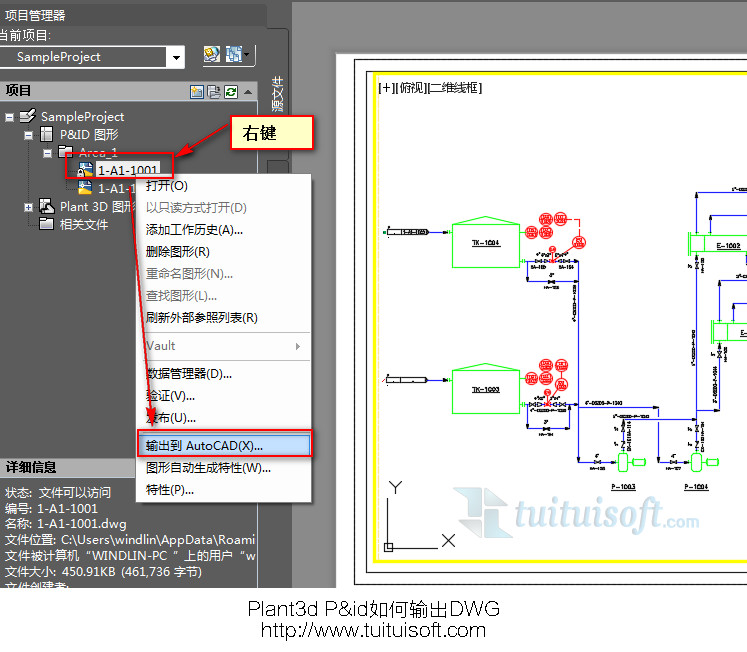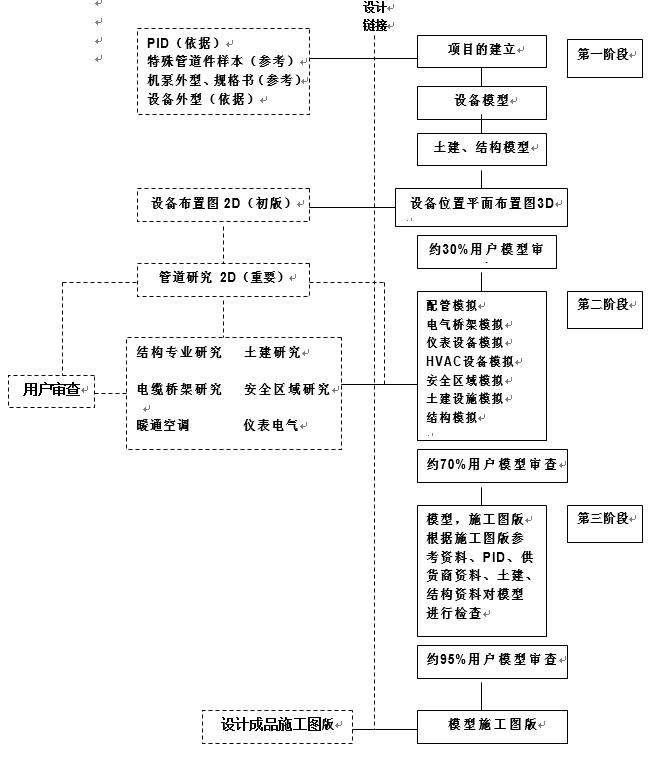* 主体类型
* 企业名称
* 信用代码
* 所在行业
* 企业规模
* 所在职位
* 姓名
* 所在行业
* 学历
* 工作性质
请先选择行业
您还可以选择以下福利:
行业福利,领完即止!

下载app免费领取会员


-
在功能区上,单击“常用”选项卡
 “项目”面板
“项目”面板  “项目管理器”
“项目管理器” “项目设置”。
“项目设置”。
- 在“项目设置”树状图中,展开“P&ID 类别定义”。
-
继续展开该列表,直至找到要用作新类别定义基础的类别定义并单击。
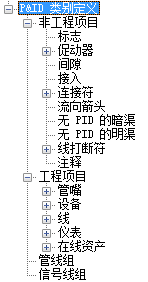
注:
选择与您要创建的类别定义最为相近的类别定义。选定节点将用作新类别定义的样板。
-
在选定类别定义上单击鼠标右键。单击“新建”。

-
在“创建类别”对话框中,输入新类别定义的类别名称和显示名称(如有必要)。例如,“customvalve”和“自定义阀”。
注:
类别名称中只能使用字母、数字和下划线,不能包含空格。名称不应超过 31 个字符。超出该限制的类别名称会导致在输出和输入期间出现问题。
此外,类别名称不应以数字开头。 - 单击“确定”。
- 在树状图中,展开添加了新类别定义的节点,然后单击该新类别定义。
- 在“类别设置”窗格上,进行所需的更改。
- 单击“确定”。
本文版权归腿腿教学网及原创作者所有,未经授权,谢绝转载。

下一篇:Autodesk Revit 2017官方简体中文版下载+注册机+序列号+产品密钥
猜你喜欢
AutoCAD Plant 3d 或 AutoCAD P&id如何导出DWG图像让CAD可编辑
AutoCAD Plant 3d 2015新功能之为正交视图添加BOM表!
【网友投稿】三维流程工厂设计介绍及工作流程
AutoCAD Plant 3d 位号和注释之间有什么区别?
Plant 3D 工具组合新特性让操作更任性!
AutoCAD Plant 3D 2025中修复的问题
最新课程
推荐专题
- AutoCAD Plant 3D 2025 工具集新增功能
- AutoCAD Plant 3D 2025中修复的问题
- Plant 3D 工具组合新特性让操作更任性!
- BIM教程 | 如何将如何将Plant 3D模型插入到BIM项目中
- BIM教程 | 如何将如何将Plant 3D模型插入到BIM项目中
- 【网友投稿】三维流程工厂设计介绍及工作流程
- AutoCAD Plant 3d 符号代码CP、Flipy是什么意思?
- AutoCAD Plant 3d 2017简体中文版+注册机+序列号+密钥
- AutoCAD Plant 3d 或 AutoCAD P&id如何创建类别定义
- Autodesk Plant 3d术语解释!
相关下载